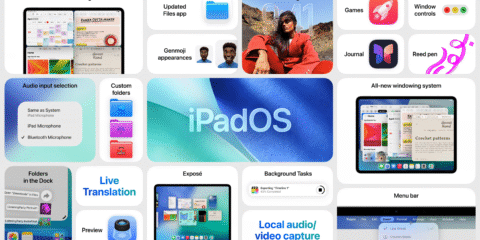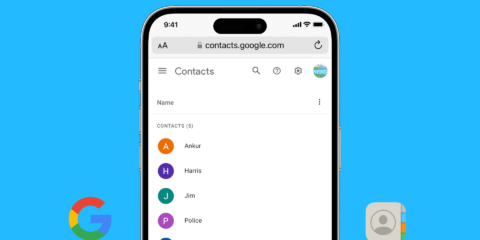
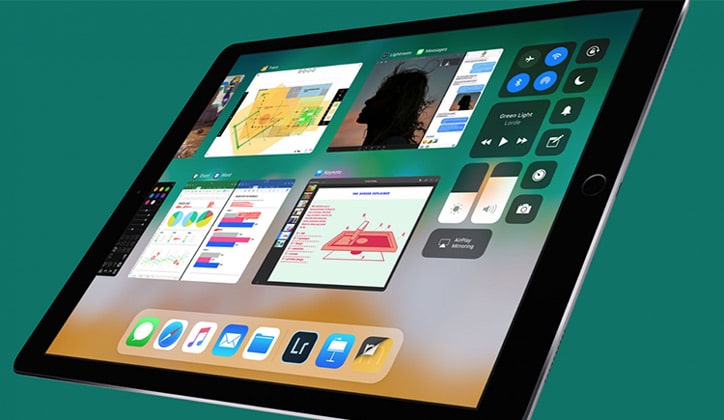
أطلقت شركة آبل Apple التحديث الجديد من نظام الأي أو إس iOS و هو نظام تشغيل أجهزة الأيفون iPhone و الأيباد iPad و الأيبود IPod touch، و يسمى هذا التحديث الجديد iOS 11 و تم طرح النسخة التجريبية منه للتحميل و للإستخدام العام، و هذا التحديث الجديد متاح للعديد من أجهزة الأي أو إس iOS و التي سنقوم بعرضها بالإضافة إلى طريقة تحميل هذا التحديث و تثبيتة، و تعتبر طريقة التثبيت سهلة و لكن ترافقها بعض المخاطر.
فكما ذكرنا هذه نسخة تجريبية أي غير مستقرة و من الممكن أن يكون بها بعض الأخطاء و مازالت قيد التعديل، و من أمثال هذه الأخطاء الشائعة في النسخ التجريبية هي معدل إستهلاك البطارية و التوقف أو التجمد المفاجئ لنظام التشغيل و في بعض الأحيان يكون مجرد بطئ في التشغيل و في بعض الأحيان النادرة تفقد بيانات الهاتف، لذا ننصح بأن تكون على علم مسبق بما يمكن أن تواجهه، و إذا كنت ترغب بشدة في التحديث الجديد، فننصح بأن تصبر أسابيع قليلة أخرى حتى تصبح النسخة أكثر إستقراراً، و إذا كنت تريد تحميلها الأن و تستطيع التعامل مع النسخ التجريبية الجديدة، فإليك طريقة تحميلها و تثبيتها.
الأجهزة المتوافقة مع تحديث iOS 11 الجديد

- iPhone 7
- iPhone 7 Plus
- iPhone 6s
- iPhone 6s Plus
- iPhone 6
- iPhone 6 Plus
- iPhone SE
- iPhone 5s
- 12.9-inch iPad Pro (2017)
- 12.9-inch iPad Pro (2016)
- 10.5-inch iPad Pro
- 9.7-inch iPad Pro
- iPad Air 2
- iPad Air
- iPad (2017)
- iPad mini 4
- iPad mini 3
- iPad mini 2
- iPod touch 6th generation
إذا كنت تملك أي من هذه الأجهزة فأكمل قراءة الموضوع.
طريقة تحميل و تثبيت التحديث iOS 11
- قم بفتح صفحة Apple Beta Software Program page من هنا، من جهاز الأي أو إس iOS.
- و إذا كنت تفعل هذا لأول مرة ، إضغط على Sign Up و سجّل في النسخة التجريبية.
- و إذا فعلت هذه الخطوة من قبل، فقط قم بالدخول Sign In.
- أدخل حساب آبل ID و الباسورد و إضغط على زر التسجيل Sign In الأزرق.
- إضغط على موافق Accept بعد قراءة شروط و أحكام نظام النسخة التجريبية من آبل.
- إضغط على Enrol Your Devices و التي توجد بأعلى الشاشة لإختيار نوع هاتفك.
- ثم إضغط على زر Download profile باللون الأزرق و الموجود في أسفل الصفحة.
- إذا كنت تملك ساعة أيفون الجديدة الملازمة للهاتف، ستظر لك واجهة تسألك إذا كنت تريد تثبيت هذا التحديث على الساعة أيضاً، و إضغط على كلمة iPhone إذا كنت تريد تحميل النسخة على أجهزة الأيباد أو الأيبود فقط.
- ستظهر لك شاشة التحميل، إضغط على زر Install الأزرق بأعلى اليمين.
- أدخل الـPasscode.
- ستظهر لك صفحة القبول أو الموافقة، إضغط مرة أخرى على زر Install الأزرق بأعلى اليمين.
- ستظهر لك شاشة منبثقة pop-up بها كلمة Install، إضغط أيضاً عليها.
- ستظهر لك شاشة منبثقة مرة أخرى تسألك إذا كنت تريد إعادة تشغيل الجهاز، إضغط على Restart.
- عند إنتهاء إعادة التحميل، سنتجة الأن إلى الهاتف و ليس الموقع، إذهب إلى Settings > General > Software Update.
- في هذه الصفحة سيظهر لك تحديث iOS Public Beta 1، إضغط على Download and Install.
- أدخل الـPasscode مرة أخرى.
- إضغط على Agree في أسفل يمين الشاشة بعد قراءة الشروط المعروضة.
- سيبدأ تحديث iOS 11 Public Beta 1 بالتحميل الأن.
- بعد إنتهاء التحميل إضغط على Install Now لبدأ تثبيت و تشغيل التحديث الجديد على جهازك.
من الممكن أن تبدوا لك هذه الخطوات كثيرة و مُعقدة، و لكن ثق بنا، ستجدها في غاية السهولة مع فتح الموقع و بداية إتباعها خطوة بخطوة.
يمكنك أيضاً قراءة: